Ako prepojiť poznámky na iPhone
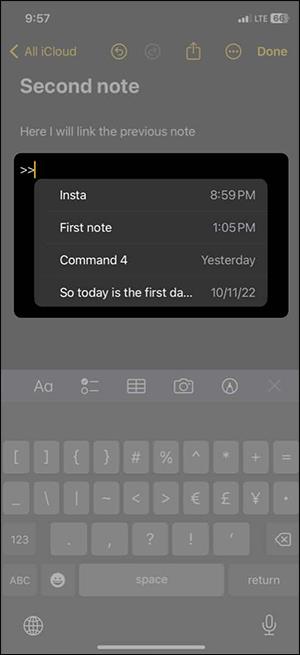
Aplikácia Poznámky v systéme iOS 17 pridala možnosť spájať poznámky. Môžeme odkazovať na poznámky, ktoré ste vytvorili nedávno, alebo na poznámky, ktoré ste vytvorili už dávno.
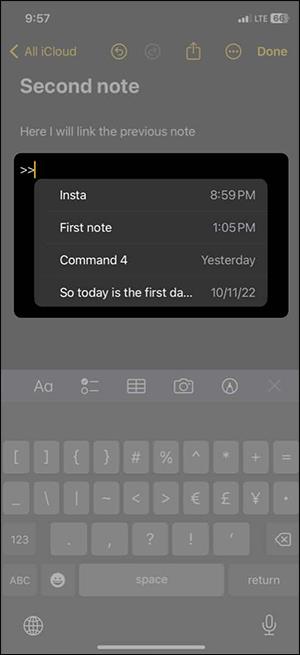
Aplikácia Poznámky v systéme iOS 17 pridala možnosť spájať poznámky. Môžeme odkazovať na poznámky, ktoré ste vytvorili nedávno, alebo na poznámky, ktoré ste vytvorili už dávno. Používatelia potom môžu jednoducho prepínať z jednej poznámky na druhú, či už majú rovnaký priečinok na ukladanie poznámok v iPhone alebo nie. Nižšie uvedený článok vás prevedie spájaním poznámok na iPhone.
Ako prepojiť posledné poznámky na iPhone
V aplikácii Poznámky na iPhone otvorte poznámku a napíšte obsah ako zvyčajne. Ďalej, ak chcete vložiť poznámku, zadajte symbol >> , kam chcete poznámku vložiť.
Tento čas zobrazuje 6 najnovších poznámok, ktoré ste vytvorili v aplikácii. Stačí kliknúť na poznámku, ktorú chceme vložiť do obsahu poznámky, ktorý vytvárame.
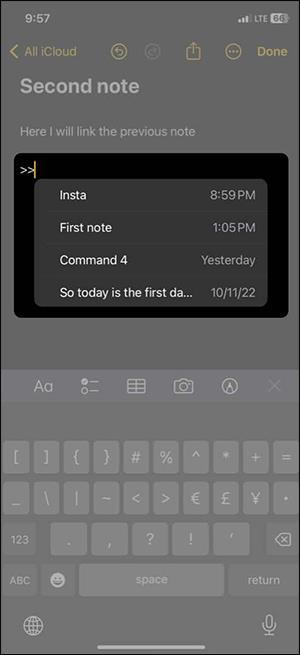
Vložená poznámka sa zobrazí žltou farbou s podčiarknutím a ikonou poznámky v hornej časti. Upozorňujeme, že názov odkazu nemôžete znova zmeniť, pretože aplikácia pri vkladaní používa názov odkazu.
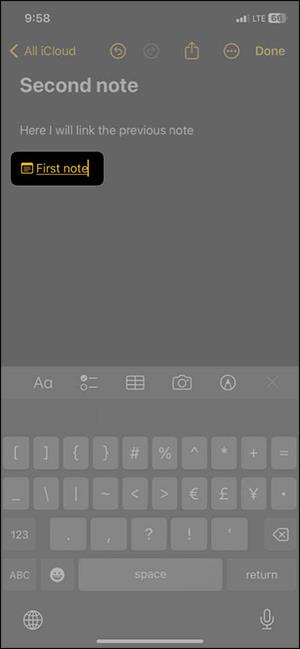
Pokyny na prepojenie dlhodobých poznámok na iPhone
Krok 1:
Otvorte aplikáciu poznámky a zadajte obsah poznámky ako zvyčajne. Potom stlačte a podržte miesto, kam chcete vložiť ďalší obsah poznámky .
Teraz je zobrazená lišta možností, kliknutím na ikonu > prejdeme na poslednú možnosť a potom klikneme na Pridať odkaz .
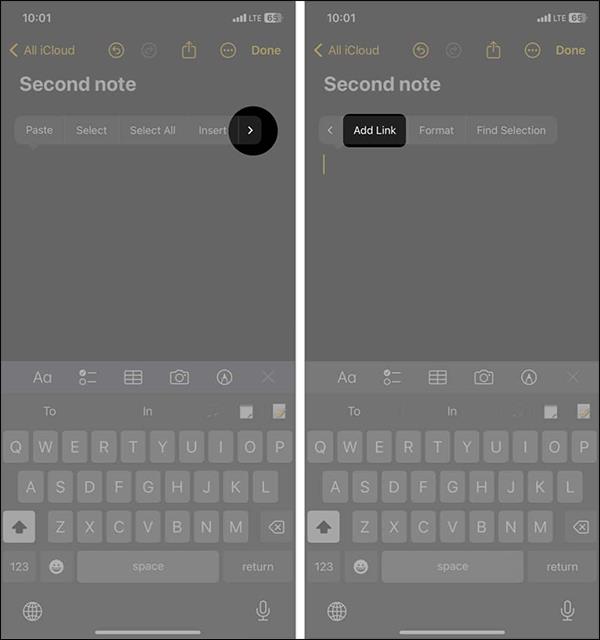
Krok 2:
Tento čas vám zobrazí rozhranie na nájdenie poznámky, ktorú chcete vložiť . Zadáte názov poznámky, ktorú chcete vložiť alebo zadáte obsah poznámky, ktorú chceme vložiť.
Potom uvidíte poznámky, ktoré aplikácia našla. Klikneme na poznámku, ktorú chceme vložiť, a potom potvrdíme kliknutím na Hotovo.
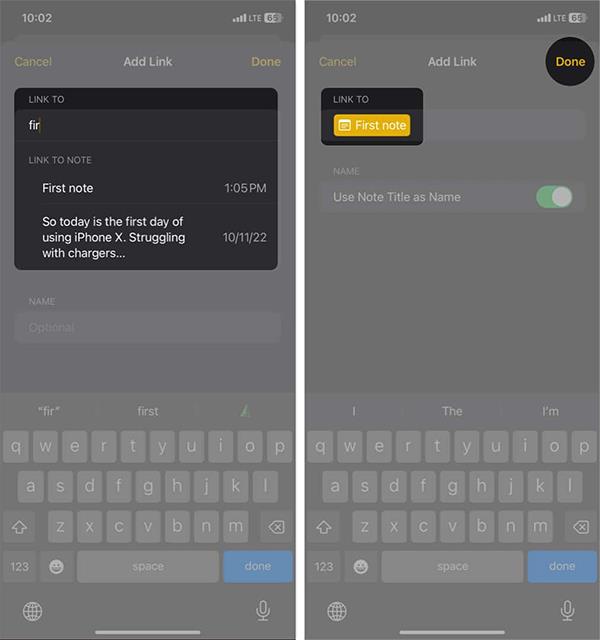
Pokyny na úpravu odkazov na poznámky na iPhone
Krok 1:
Najprv na mieste, kam chcete vložiť poznámku, stlačíme a podržíme toto miesto a potom vyberieme Pridať odkaz . Potom kliknite na poznámku, ktorú chcete vložiť, a potom vypnite nastavenie Použiť názov poznámky ako názov .

Krok 2:
Tento čas vám zobrazí rozhranie na zadanie obsahu názvu poznámky, ktorú chcete vložiť do malého poľa vyššie. Potom kliknutím na Hotovo uložte. Názov odkazu na vkladanie poznámok bol zmenený.

Pokyny na vkladanie odkazov na poznámky do obsahu
Krok 1:
Zvýraznite obsah , kam chcete vložiť prepojenie na poznámku, kliknite na Pridať prepojenie v pruhu volieb. Ďalej používateľ tiež vyberie poznámku, ktorú chcete vložiť do obsahu.

Krok 2:
Nakoniec stačí kliknúť na Hotovo pre uloženie a potom sa odkaz na poznámku vloží do obsahu.
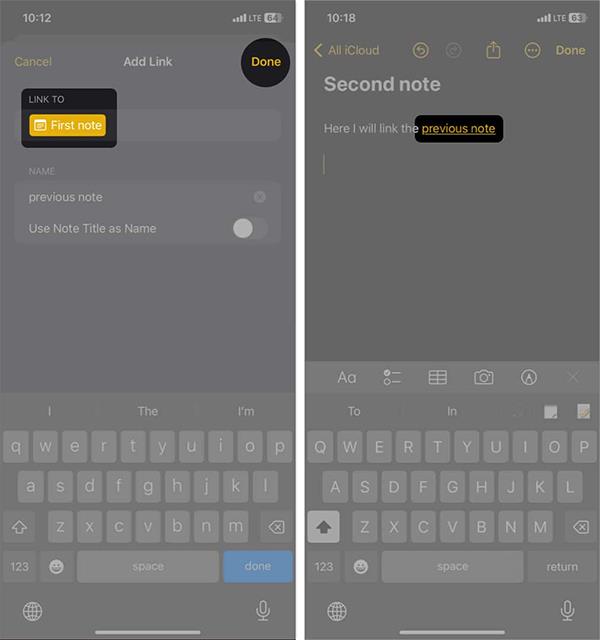
Video návod na prepojenie poznámok na iPhone
Kontrola zvuku je malá, ale celkom užitočná funkcia na telefónoch iPhone.
Aplikácia Fotky na iPhone má funkciu spomienok, ktorá vytvára zbierky fotografií a videí s hudbou ako vo filme.
Apple Music sa od svojho prvého uvedenia na trh v roku 2015 mimoriadne rozrástol. K dnešnému dňu je po Spotify druhou najväčšou platenou platformou na streamovanie hudby na svete. Okrem hudobných albumov je Apple Music domovom aj tisícok hudobných videí, 24/7 rádií a mnohých ďalších služieb.
Ak chcete vo svojich videách hudbu na pozadí, alebo konkrétnejšie, nahrajte prehrávanú skladbu ako hudbu na pozadí videa, existuje veľmi jednoduché riešenie.
Hoci iPhone obsahuje vstavanú aplikáciu Počasie, niekedy neposkytuje dostatočne podrobné údaje. Ak chcete niečo pridať, v App Store je veľa možností.
Okrem zdieľania fotografií z albumov môžu používatelia pridávať fotografie do zdieľaných albumov na iPhone. Fotografie môžete automaticky pridávať do zdieľaných albumov bez toho, aby ste museli znova pracovať s albumom.
Existujú dva rýchlejšie a jednoduchšie spôsoby, ako nastaviť odpočítavanie/časovač na vašom zariadení Apple.
App Store obsahuje tisíce skvelých aplikácií, ktoré ste ešte nevyskúšali. Mainstreamové hľadané výrazy nemusia byť užitočné, ak chcete objavovať jedinečné aplikácie a púšťať sa do nekonečného rolovania s náhodnými kľúčovými slovami nie je žiadna sranda.
Blur Video je aplikácia, ktorá rozmazáva scény alebo akýkoľvek obsah, ktorý chcete na svojom telefóne, aby nám pomohla získať obraz, ktorý sa nám páči.
Tento článok vás prevedie tým, ako nainštalovať Google Chrome ako predvolený prehliadač v systéme iOS 14.









